
گوگل دیسکاور چیست؟ آموزش رایگان برای سئو کاران – سایت بیلدر
اگر سئو کار حرفه ای هستید، قطعا نام گوگل دیسکاور به گوشتان خورده است. اگر کارهای لازم را انجام دهید قطعا محتوای شما در گوگل
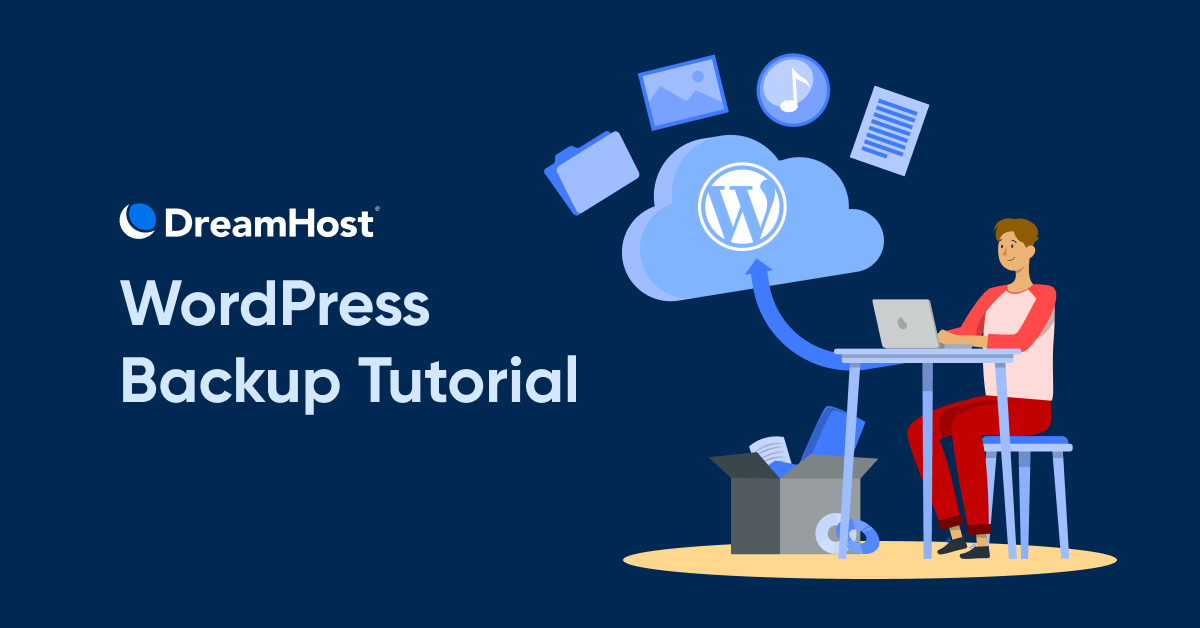
شما احتمالاً برای سایت خود تلاش زیادی کرده اید، و اگر اتفاقی برای آن بیفتد، ناراحت خواهید شد. هکرها می توانند شما را از وب سایت خود قفل کنند، فایل های داده ممکن است خراب شوند، یا حتی می توانید به طور تصادفی سایت خود را حذف کنید – بدتر از آن این است که نتایج آن می توانند دائمی باشند. با سایت ساز همراه باشید تا نحوه بک آپ گیری از سایت وردپرسی را به شما آموزش دهیم.
داشتن پشتیبانگیری منظم میتواند شما را از موقع بحرانی نجات نجات دهد. چندین روش مختلف برای پشتیبان گیری از وب سایت وردپرس شما وجود دارد و مهمتر از همه، همه آنها می توانند به جلوگیری از از دست رفتن فایل های ارزشمند سایت و پایگاه داده شما کمک کنند.
بیایید با اصول اولیه شروع کنیم. یک پشتیبانگیری وردپرس به سادگی یک کپی از تمام فایلهای سایت شما است و پایگاه داده از پشتیبانگیری برای بازیابی سایتهایی استفاده میشود که از طریق هک یا خراب شدن فایلها یا وبسایتهایی که عمداً یا تصادفاً حذف شدهاند و در معرض خطر قرار گرفتهاند.
هر چند وقت یکبار باید از وب سایت خود نسخه پشتیبان تهیه کنید این بستگی به میزان احتیاط شما دارد. اگر سایتی دارید که دائماً به روز می شود، مانند یک وبلاگ پربازدید یا یک سایت تجارت الکترونیک، ممکن است بخواهید روزانه پشتیبان گیری کنید. وبسایتهایی که عمدتاً محتوای ثابت دارند معمولاً پشتیبانگیری کمتری نیاز دارند.
به شدت توصیه میشود که چندین نسخه پشتیبان تهیه کنید و آنها را در مکانهای مختلف ذخیره کنید. همانطور که سایت شما ممکن است به خطر بیفتد یا از بین برود، نسخه های پشتیبان شما نیز ممکن است از بین بروند یا حذف شوند. داشتن چندین نسخه پشتیبان به شما کمک می کند تا اطمینان حاصل کنید که همیشه یک نسخه پشتیبان جدید خواهید داشت.
چندین روش برای نحوه بک آپ گیری از سایت وردپرسی وجود دارد که هر کدام مزایا و معایب خود را دارند. بهترین روش به شما بستگی دارد، اما دانستن هر دو مورد نحوه بک آپ گیری از سایت وردپرسی عاقلانه است. بیایید نگاهی بیندازیم!
تهیه نسخه پشتیبان از سایت وردپرس به صورت دستی دشوارترین روش است، اما گاهی اوقات ضروری است. اگر به دلیل خطا یا مشکل امنیتی دسترسی به داشبورد وردپرس خود قفل شده اید و نیاز به تهیه نسخه پشتیبان دارید، این ممکن است تنها راه انجام آن باشد.
دو مرحله برای این کار وجود دارد: پشتیبان گیری از فایل های خود و تهیه نسخه پشتیبان از پایگاه داده خود. برای شروع، به بخش ایمن خود نیاز دارید پروتکل انتقال فایل (SFTP) اعتبار را انتخاب کنید. معمولاً آنها را در قسمت بک اند حساب میزبانی خود پیدا خواهید کرد. اگر نمی توانید آنها را پیدا کنید، فقط با میزبان خود تماس بگیرید – آنها می توانند آنها را برای شما مشکل را از ریشه حل کنند.
وقتی اعتبار SFTP خود را دریافت کردید، میخواهید یک کلاینت مناسب را دانلود و راهاندازی کنید، مانند FileZilla. این گزینه عالی است زیرا رایگان میباشد، منبع باز و استفاده از آن آسان است.
پس از باز شدن، اعتبار خود را در قسمتهای مشخص شده وارد کنید:
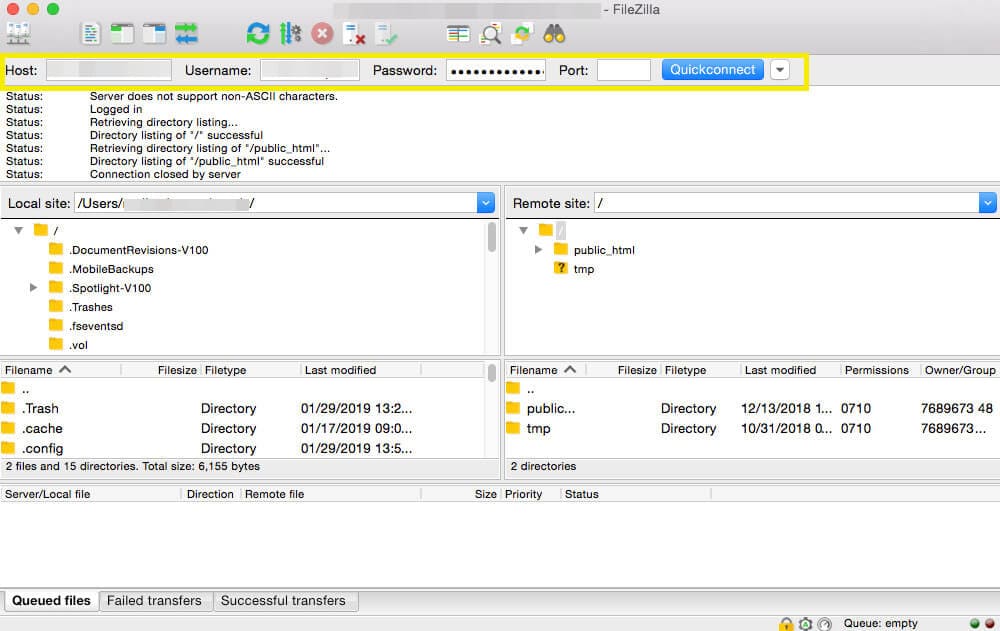
بعد از اینکه با سرور خود ارتباط برقرار کردید، به یک پوشه مقصد برای پشتیبانگیری خود نیاز دارید. شما می توانید بدون خروج از FileZilla با کلیک راست در ربع بالا سمت چپ، انتخاب ایجاد دایرکتوری و دادن یک نام، یکی ایجاد کنید.
بعد، فایلهای وردپرس را از سرور خود (که در ربع بالا سمت راست یافت میشود) بکشید و آنها را در پوشه مقصد خود رها کنید. دانلود ممکن است کمی طول بکشد اما پس از اتمام، یک نسخه پشتیبان از فایلهای سایت خود در رایانه ذخیره میکنید.
با این حال، همچنان باید از پایگاه داده وردپرس خود نسخه پشتیبان تهیه کنید. برای انجام این کار، باید از ابزار phpMyAdmin استفاده کنید که می توانید آن را در قسمت بک اند هاست خود بیابید. پس از ورود به سیستم، پایگاه داده وردپرس خود را از نوار کناری انتخاب کنید:
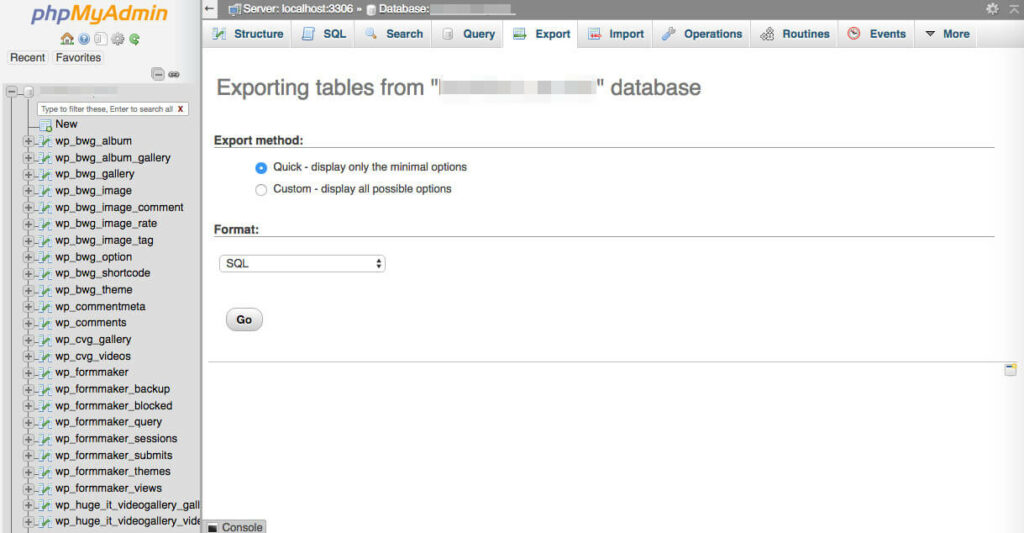
بعد، به بالای صفحه به برگه صادر کردن بروید. روش صادر کردن سریع را انتخاب کنید، روی” برو “کلیک کنید و زمانی که از شما خواسته شد فایل را دانلود کنید. باز هم، دانلود ممکن است کمی طول بکشد و یک نسخه پشتیبان از پایگاه داده شما در رایانه شما ذخیره می شود. همین!
استفاده از یک افزونه بسیار ساده تر و سریعتر از پشتیبان گیری دستی از وردپرس است. برخی از افزونهها، مانند UpdraftPlus، به شما امکان میدهند تا پشتیبانگیری خودکار را برنامهریزی کنید و به شما در زمان مورد نیاز برگردانده شود. فضای بسیار مورد نیاز میباشد!
برای اجرای این روش پشتیبان، ابتدا باید افزونه انتخابی خود را نصب و فعال کنید. از اینجا، میتوانید پشتیبانگیریهای خود را زمانبندی کنید، تعیین کنید که افزونه باید آنها را در کجا ذخیره کند، و فایلهایی را که میخواهید پشتیبانگیری کنید انتخاب کنید:
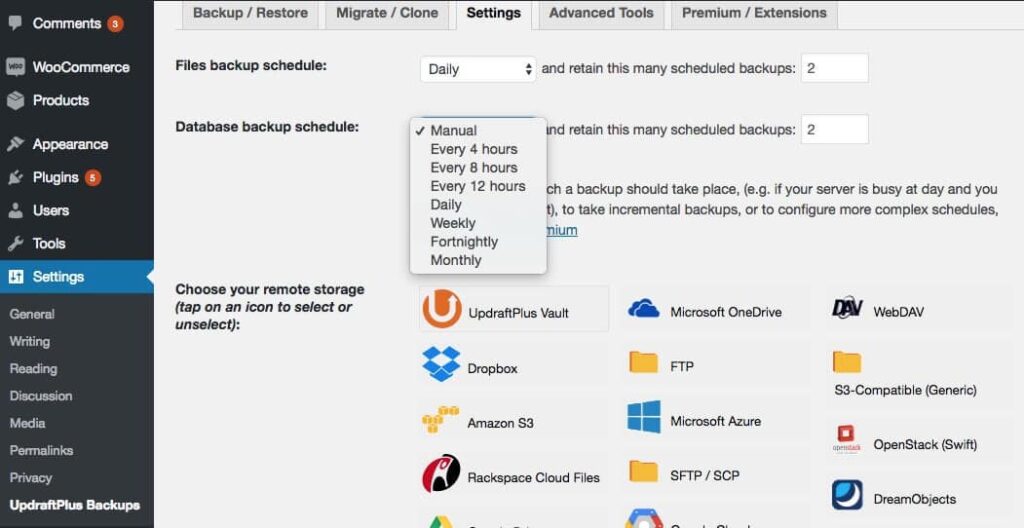
بسیاری از افزونههای پشتیبانگیری وردپرس (از جمله UpdraftPlus) به شما امکان میدهند نسخههای پشتیبان را به صورت محلی یا در فضای ابری ذخیره کنید. این یک راه عالی برای نگهداشتن نسخههای پشتیبان در چندین مکان به عنوان یک اقدام احتیاطی اضافی است.
با این حال، یکی از نکات منفی استفاده از افزونه این است که نظارت بر ایجاد پشتیبانگیری دشوار است. البته، پشتیبان گیری از سایت خود به صورت دستی می تواند به این امر کمک کند زیرا می توانید به راحتی ببینید که آیا نسخه پشتیبان به درستی تکمیل شده است یا خیر.
وبسایت شما برای ما بسیار مهم است، بنابراین محافظت از آن در برابر تهدیدات خارجی، خطاهای ساده انسانی یا چیز دیگری حیاتی است. تهیه نسخه پشتیبان از سایت وردپرس خود به طور منظم تضمین می کند که در صورت وقوع بدترین اتفاق، راهی برای بازگرداندن سایت خود دارید. همچنین شما برای خدمات امنیت سایت خود میتوانید این مقاله را از سایت ساز مورد مطالعه قرار بدهید.

اگر سئو کار حرفه ای هستید، قطعا نام گوگل دیسکاور به گوشتان خورده است. اگر کارهای لازم را انجام دهید قطعا محتوای شما در گوگل
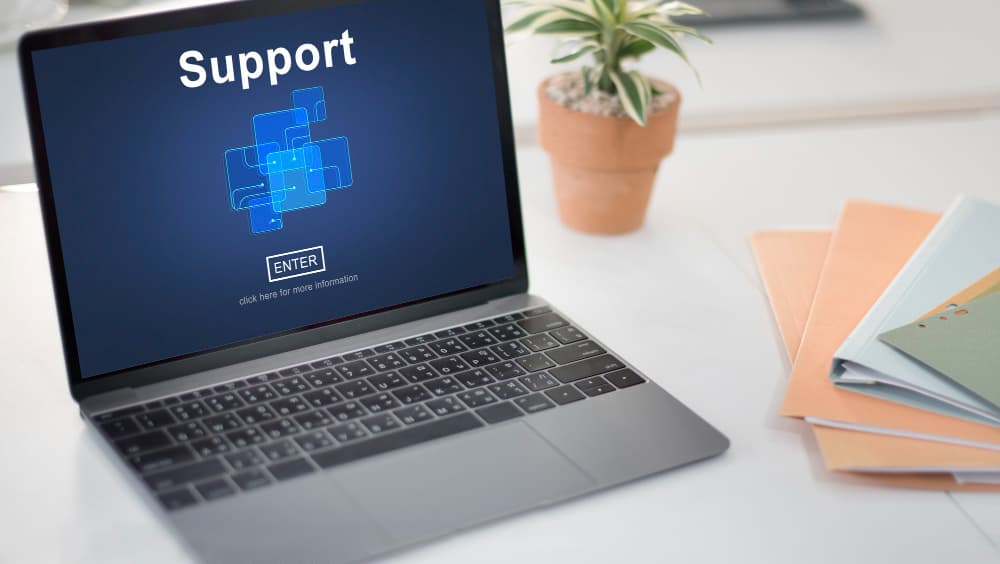
برای ثبت سفارش طراحی سایت با وردپرس ابتدا تمام مقاله را مطالعه کنید تا با شرایط و هزینه های طراحی سایت وردپرسی آشنا شوید و
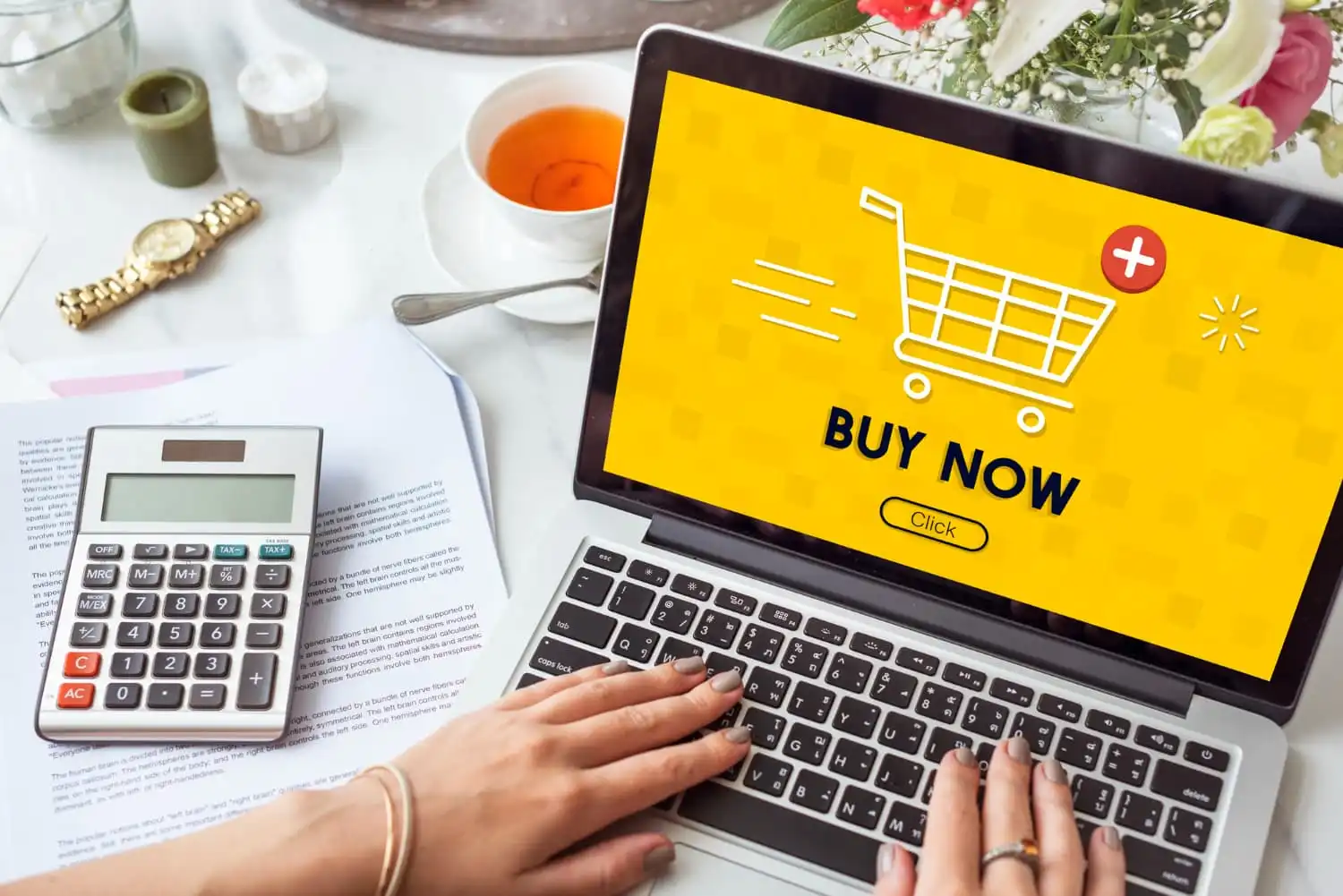
ممکن است تصمیم گرفته باشید تا اقدام به سفارش طراحی سایت کنید اما ندانید که نحوه خرید سایت چگونه است و چگونه باید سایت مورد
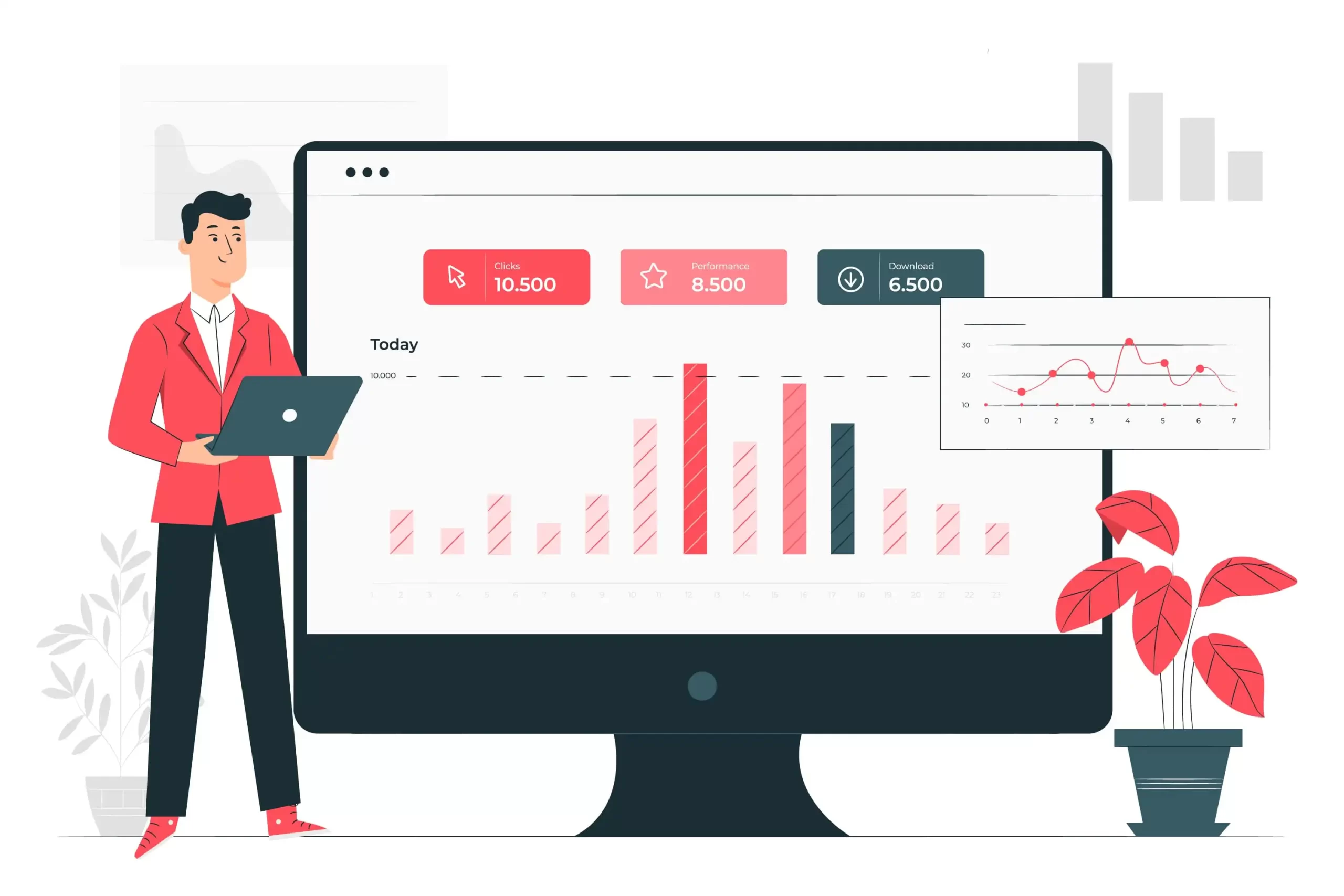
افزایش بازدید سایت یکی از نیاز های هر کسب و کار انلاین است زیرا بدون داشتن بازدید کننده هیچ فروشی رخ نخواهد داد. در سال